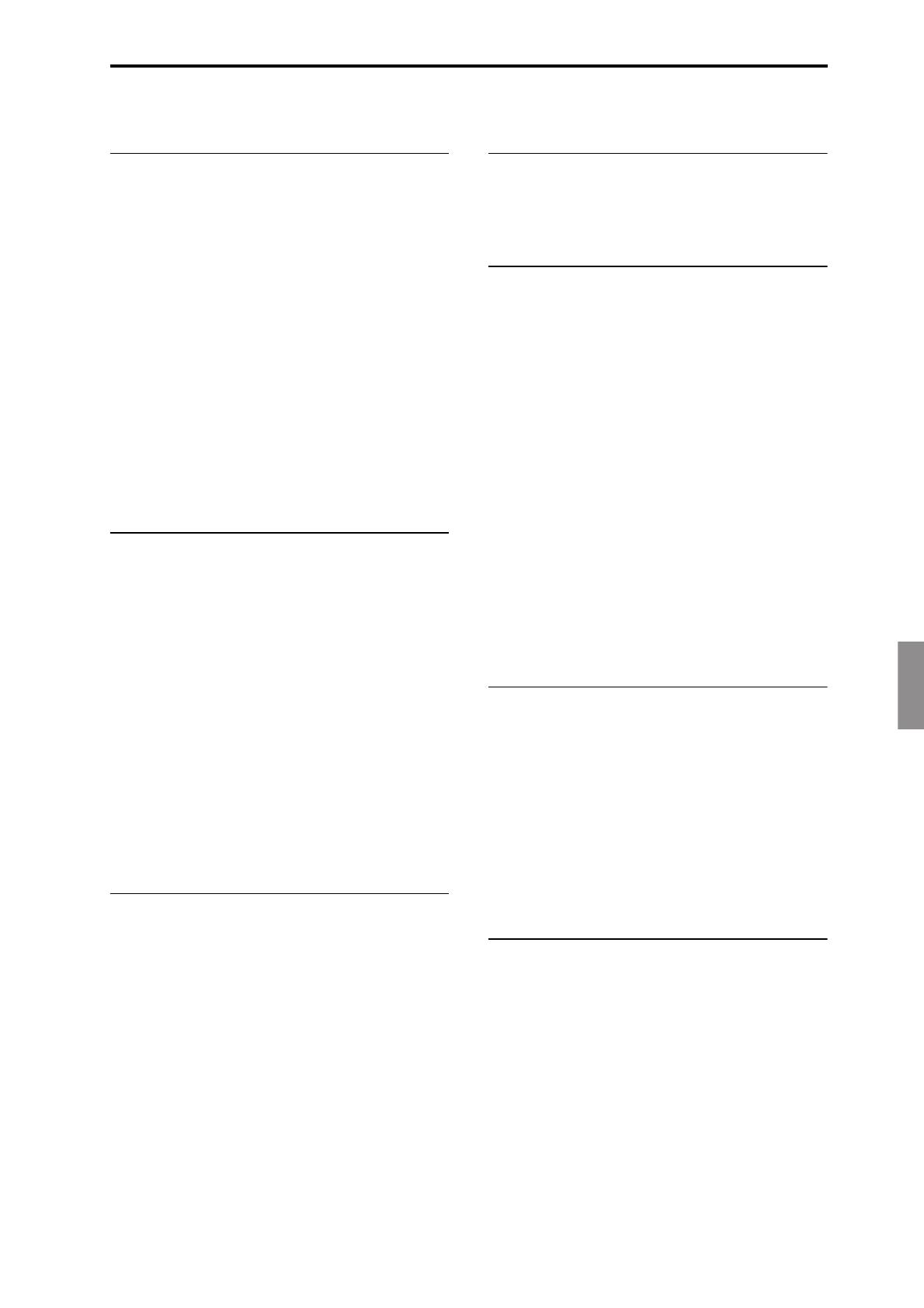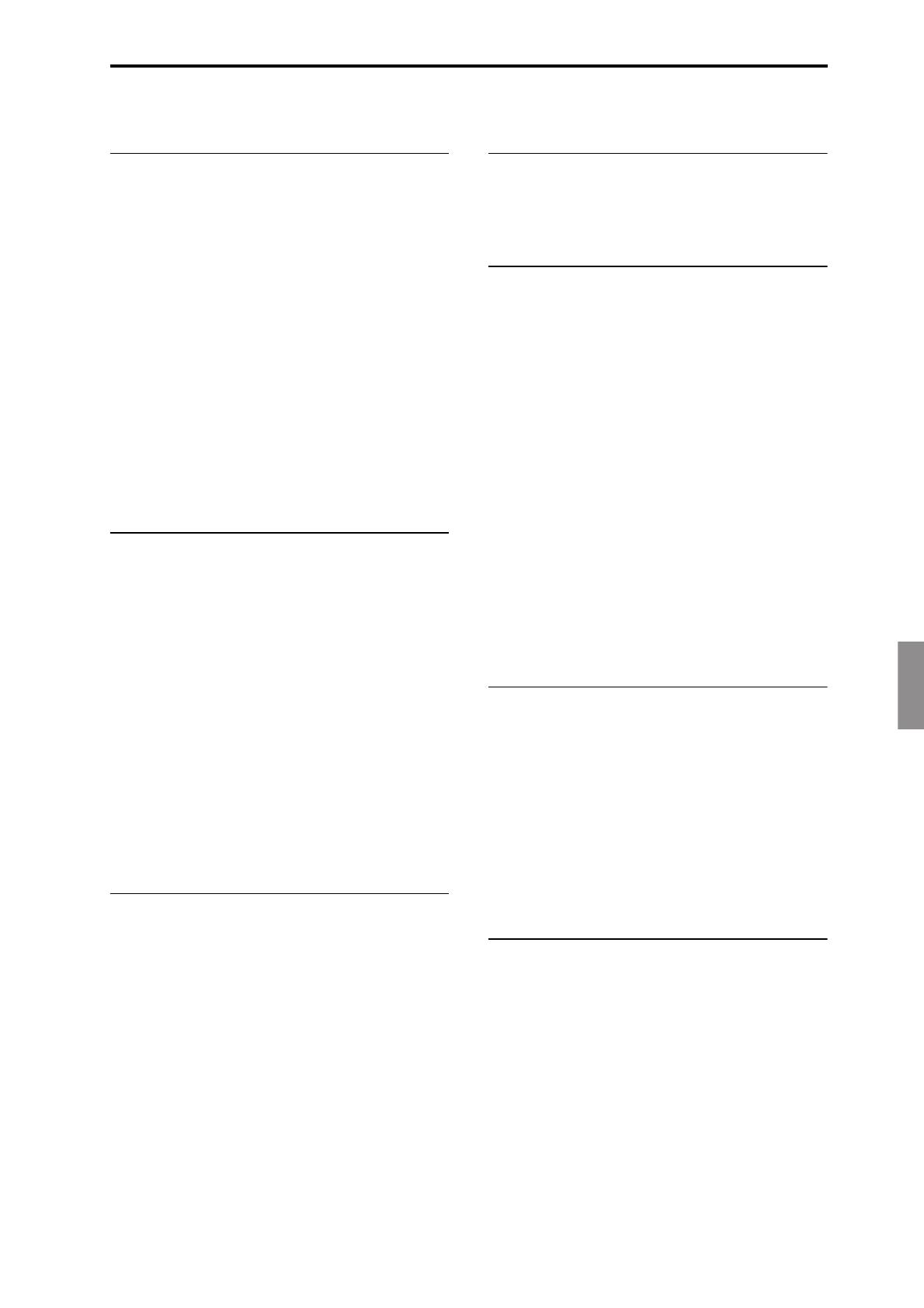
Características generales
Es-5
Características generales
Nuevos reinos de sonido para el
teclista y el creador musical
•El EDS-X (Enhanced Definition Synthesis-
eXpanded) de KROME es una nueva fuente de
sonido que permite conseguir la síntesis, la
modulación, la funcionalidad de efectos y la calidad
de la fuente de sonido EDS tan apreciada por los
profesionales, a la vez que permite controlar hasta
diez veces más datos de sonido PCM.
• Utiliza la increíble tecnología de voz desarrollada
para KRONOS, lo que proporciona un total de 4GB
de datos PCM de alta calidad, que incluyen
muestras estéreo de larga duración capturadas para
cada tecla. Desde el ataque hasta la caída del
sonido, cada detalle ha sido cuidadosamente diseñ
ado para conseguir una potencia expresiva
dinámica y sutil. Sus oyentes captarán toda la
emoción que transmiten sus manos gracias a esta
amplia variedad de sonidos: pianos acústicos,
pianos eléctricos, órganos, instrumentos de viento,
sintetizadores y percusión.
Efectos
• El KROME contiene 193 tipos diferentes de efectos,
que van desde chorus, delay, reverb, overdrive y
simulaciones de amplificadores y efectos clásicos de
una flexibilidad y calidad de nivel profesional. Los
efectos predefinidos le permiten almacenar
fácilmente y recuperar todos los ajustes para un
efecto individual.
• Puede utilizar hasta 8 de estos efectos
simultáneamente, con 5 efectos de inserción, 2
efectos maestros (para envíos de reverberación, por
ejemplo) y 1 efecto total (para el procesamiento del
bus estéreo). Cada programa proporciona un
ecualizador de tres bandas que permite utilizar un
máximo de dieciséis ecualizadores en cada
combinación o canción. Puede definir estos ajustes
individualmente para cada programa, combinación
y canción.
• Los efectos Master y Total pueden activarse/
desactivarse desde el panel frontal.
Arpegiadores polifónicos duales
Además de los tradicionales patrones de arpegio del
pasado, estos arpegiadores pueden generar riffs de
guitarra o de bajo así como patrones de percusión.
También pueden utilizarse como parte del proceso de
diseño de sonidos para crear pads, sonidos de
sintetizador y efectos de sonido que incluyan una sutil
sensación de movimiento. En el modo Combination y
en el modo Sequencer, puede utilizar dos arpegiadores
simultáneamente.
Existen 960 patrones de arpegio de usuario, que
proporcionan un increíble potencial para conseguir
unas interpretaciones sensacionales.
Podrá crear patrones originales con rapidez y facilidad
si edita los patrones de la pantalla “Redoble de piano”.
Patrones de pista de percusión
La pista de percusión es una unidad de percusión
integrada que utiliza los sonidos de percusión de alta
calidad de KROME.
Existen 710 patrones.
Teclado y controladores para unas
actuaciones con un gran matiz
expresivo
• El KROME EX 61 y 73 incluye un teclado con
semicontrapeso que permite tocar cualquier pieza,
ya sean sonidos de piano o de sintetizador, de un
modo excepcional.
El KROME EX 88 dispone de un teclado NH
(“Natural Weighted Hammer Action”) que resulta
especialmente útil para tocar sonidos que presentan
unos sutiles matices de expresión, como el piano y
el piano eléctrico.
• Además del joystick, podrá controlar los cambios
de tono con los botones (SW1, 2) y asignar
funciones como Octave Shift o el bloqueo del
joystick, y también dispone de controladores a
tiempo real que puede utilizar para ajustar el corte,
la resonancia o los efectos mientras toca, de modo
que su actuación resultará incluso más expresiva.
• Incluye tres jacks donde podrá conectar un pedal
damper, un conmutador de pedal y una pedalera
con los que podrá ajustar el volumen, controlar los
efectos o cambiar de sonido con el pie.
Secuenciador para la producción
musical o la interpretación
El secuenciador interno proporciona 16 pistas MIDI y
una pista maestra. Incluye una completa variedad de
funciones para la producción musical y la interpreta-
ción, incluyendo “Auto Song Setup” que permite crear
una canción en el momento que llega la inspiración,
canciones de plantilla, “RPPR” y “Cue Lists”.
Puede editar pistas y patrones en la visualización de
pista o en una pantalla de redoble de piano.
Los datos SMF también pueden importarse o
exportarse, lo que ofrece una perfecta integración con
otra plataforma, como por ejemplo su ordenador.
Conexión a ordenador mediante USB
Ranura para tarjeta SD
Puede conectar el KROME a su ordenador mediante
USB para transferir fácilmente datos MIDI. También
puede utilizar una tarjeta SD (disponible en comercios)
para gestionar con facilidad los datos de archivo del
KROME.